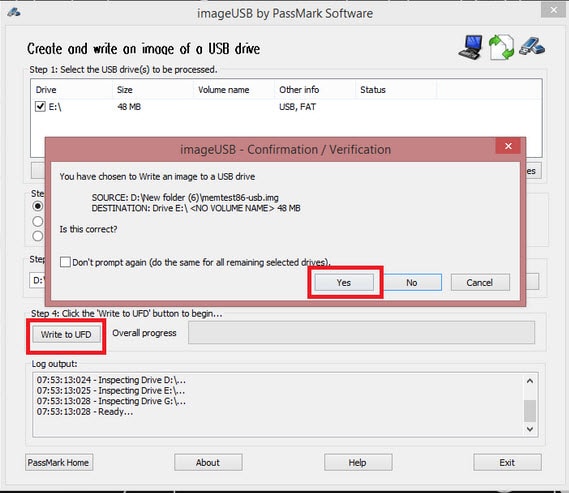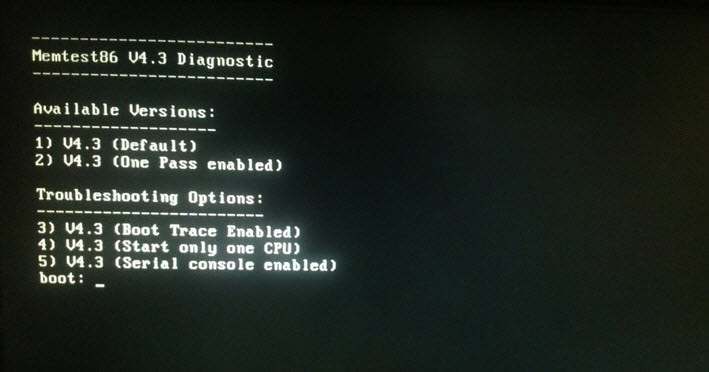فى أكثر من مقال سابق تحدثنا عن فحص وإختبار الرامات مثل كيفية اختبار اداء الرامات على الحاسوب بأستخدام بعض البرامج المتخصصة فى ذلك، كما وتحدثنا أيضاً عن شرح طريقة فحص الرامات بدون برامج فى ويندوز 10, 7, 8 والكثير من الشروحات الأخرى، ولكن خلال هذا المقال سوف نتعرف على واحدة من أفضل الطرق التى تساعد وتمكن مستخدمى الحاسوب من إختبار الرامات بطريقة صحيحة .
برنامج MemTest86 :
سوف نستعين فى هذا الشرح ببرنامج MemTest86 الذى يوفر إمكانية فحص وإختبار الرامات على الحاسوب بشكل صحيح، بخصوص طريقة أستخدام البرنامج فهو مختلف فى التثبيت عن البرامج الأخرى، حيث يتوجب عليك تثبيت هذا البرنامج على فلاشة usb أو على cd . [رابط تحميل البرنامج]
:: أولاً تثبيت البرنامج على فلاشة usb
فى البداية يجب عليك فرمات وتهيئة الفلاشة usb ثم تقوم بعد ذلك بالدخول إلى هذا الموقع والنقر على خيار ” Image for creating bootable USB Drive ” لتحميل ملف صغير، بعد الإنتهاء من عملية التحميل تقوم بفك ضغط الملف ومن ثم إختيار .
بعد تشغيل البرنامج تقوم بتحديد الفلاشة بوضع علامة صح ثم النقر على خيار تحتاج فى البداية إلى تحميل برنامج Free ISO Burner من هنا وتثبيته على الكمبيوتر، ثم تقوم بوضع أسطوانة cd داخل قارىء الأقراص فى الكمبيوتر ومن ثم نقوم بفك الضغط عن MemTest86، نرجع مرة ثانية إلى برنامج Free ISO Burner ونقوم بالنقر على Open وتحديد مكان برنامج MemTest86 الذى قمنا بفك الضغط عنه، ونقوم بالنقر على burn ليتم نقل ونسخ البرنامج على الأسطوانة .
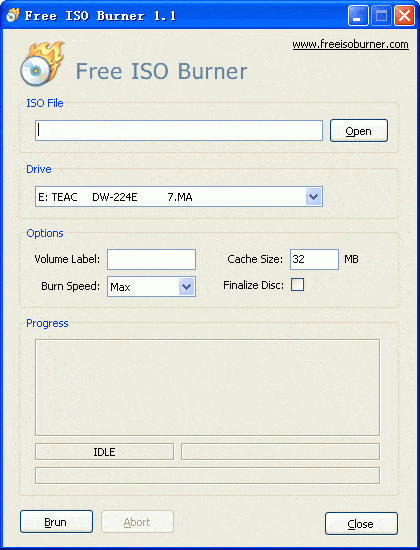
الأن تقوم بعمل إعادة تشغيل للحاسوب والإقلاع من الأسطوانة وإختيار الخيار رقم واحد، ونفس الشىء فى حالة إذا لم تكن هناك أى مشاكل بالرامات الخاص بك لن تظهر أى أخطاء، والعكس تماماً إذا كانت هناك أى مشاكل بالرامات الخاصه بك سوف تظهر معك بعض الأخطاء .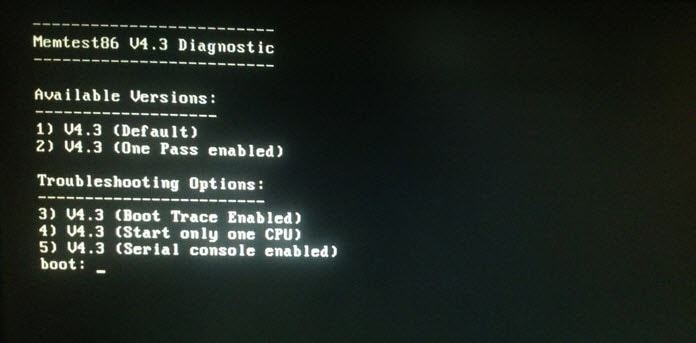
كانت هى بعض الخطوات التى تساعد المستخدمين فى عمل إختبار للرامات على الحاسوب بطريقة صحيحة وأفضل بكثير من الطرق الأخرى، فى حالة إذا كان لديك بعض الإستفسارات تواصل معنا من خلال التعليقات .